Cuprins
Acest tutorial conține instrucțiuni despre cum să dezactivați, dezinstalați sau reinstalați OneDrive în sistemul de operare Windows 10/8/7. După cum probabil știți, aplicația OneDrive de la Microsoft vă permite să vă stocați cu ușurință fișierele și fotografiile personale în cloud pentru a fi accesibile de pe orice dispozitiv pe care îl utilizați.
Dar mulți utilizatori nu au nevoie de OneDrive sau întâmpină probleme cu acesta.

Dacă întâmpinați probleme cu OneDrive sau dacă doriți să dezinstalați sau să reinstalați OneDrive pe Windows 10, urmați instrucțiunile de mai jos.
Partea 1. Dezactivați OneDrive la pornirea WindowsPartea 2. Dezinstalați OneDrive din Windows.Partea 3. Reinstalați OneDrive.
Partea 1. Cum să împiedicați OneDrive să ruleze la pornirea Windows (Windows 10/8/7)
OneDrive vine preinstalat în Windows 10 și, în mod implicit, pornește la pornirea Windows. Dacă doriți să dezactivați OneDrive pentru a rula în fundal:
1. Faceți clic dreapta pe pictograma OneDrive  din bara de activități și faceți clic pe Setări .
din bara de activități și faceți clic pe Setări .
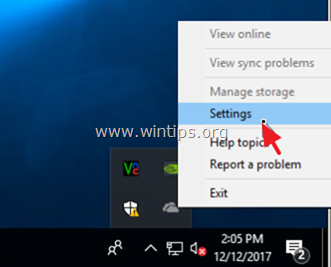
2. Apoi debifați Să pornesc OneDrive în mod automat atunci când mă conectez la Windows.
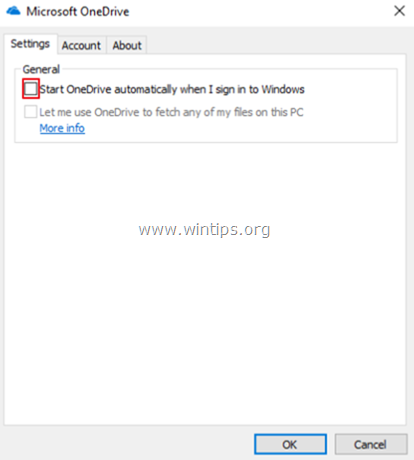
Partea 2. Cum să dezinstalați OneDrive în sistemul de operare Windows 10/8/7.
Pentru a elimina complet OneDrive din sistem, puteți utiliza una dintre următoarele două metode:
Metoda 1. Dezinstalați OneDrive din panoul de control.
1. În caseta de căutare, tastați panou de control
2. Faceți clic la Panoul de control .
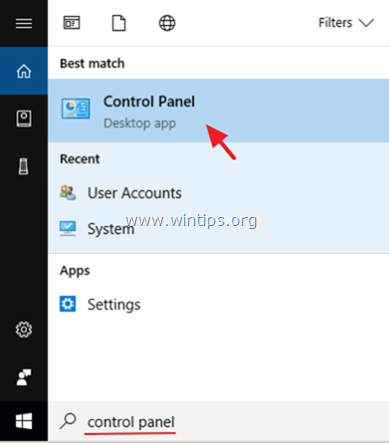
3. Faceți clic pe Dezinstalați un program.
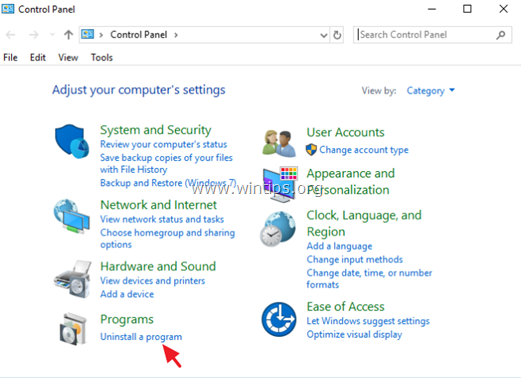
4. Selectați Microsoft OneDrive și faceți clic pe Dezinstalați .
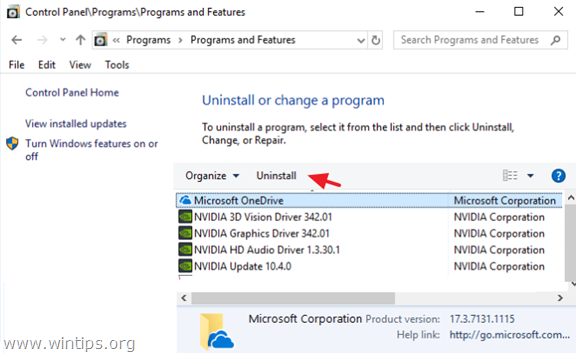
Note:1. Dacă doriți să eliminați și comanda rapidă OneDrive din bara laterală a Explorer, citiți acest articol: Cum să eliminați OneDrive din panoul Explorer.
2. Dacă doriți să reinstalați OneDrive în viitor, atunci citiți instrucțiunile de mai jos.
Metoda 2. Dezinstalați OneDrive utilizând Prompt de comandă.
Pentru a dezinstala One Drive din promptul de comandă:
1. Deschideți Command Prompt ca administrator. Pentru a face acest lucru:
a. În caseta Search (Căutare), tastați: cmd (sau prompt de comandă ).
b. Faceți clic dreapta pe prompt de comandă (rezultat) și selectați Rulați ca administrator .
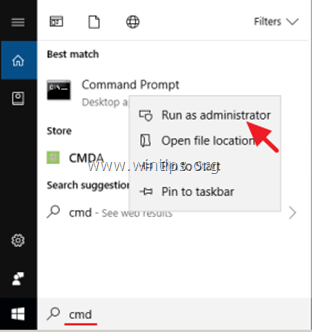
2. În interiorul ferestrei Command prompt, tastați următoarea comandă în funcție de versiunea Windows și apăsați Introduceți :
- Dacă utilizați un 64 de biți sistem, tip:
- %Systemroot%\SysWOWW64\OneDriveSetup.exe /uninstall
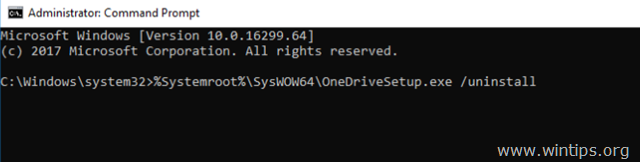
- Dacă utilizați un 32 de biți tip de sistem:
- %Systemroot%\System32\OneDriveSetup.exe /uninstall
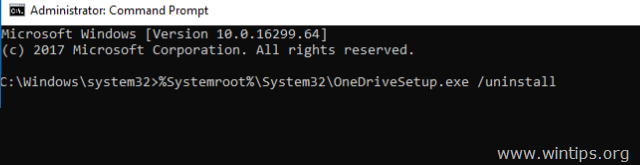
3. Ați terminat. Dacă doriți să reinstalați OneDrive în viitor, urmați instrucțiunile de mai jos. Dacă doriți să eliminați și comanda rapidă OneDrive din bara laterală a Explorer, citiți acest articol: Cum să eliminați OneDrive din panoul Explorer.
Partea 3. Cum să reinstalați OneDrive în sistemul de operare Windows 10/8/7.
Metoda 1. Instalați OneDrive din sursa locală.
1. Deschideți Command Prompt ca administrator. Pentru a face acest lucru:
a. În caseta Search (Căutare), tastați: cmd (sau prompt de comandă ).
b. Faceți clic dreapta pe prompt de comandă (rezultat) și selectați Rulați ca administrator .
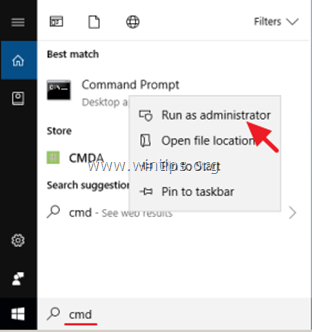
2. În interiorul ferestrei Command prompt, tastați următoarea comandă în funcție de versiunea Windows și apăsați Introduceți :
- Dacă utilizați un 64 de biți sistem, tip:
- %Systemroot%\SysWOWW64\OneDriveSetup.exe
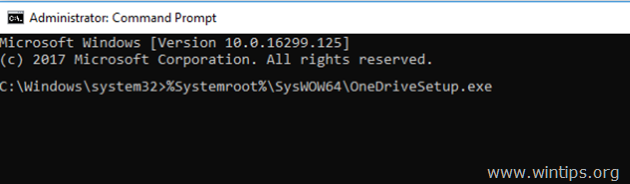
- Dacă utilizați un 32 de biți tip de sistem:
- %Systemroot%\System32\OneDriveSetup.exe
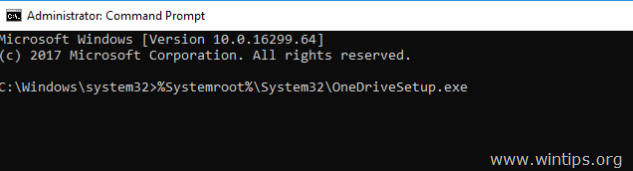
Metoda 2. Descărcați și instalați OneDrive de la Microsoft .
1. Descărcați OneDrive (Sursa: https://onedrive.live.com/about/en-hk/download/)
2. Deschideți "OneDriveSetip.exe" și urmați instrucțiunile de pe ecran pentru a instala OneDrive pe computerul dumneavoastră.
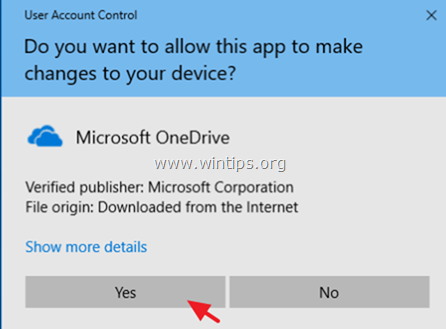
Asta este! Spuneți-mi dacă acest ghid v-a ajutat, lăsând un comentariu despre experiența dvs. Vă rugăm să dați like și să distribuiți acest ghid pentru a-i ajuta și pe alții.

Andy Davis
Blogul unui administrator de sistem despre Windows





